Como cortar um vídeo no Photoshop: aprenda a fazê-lo com 3 etapas fáceis
Hoje, vários programas de edição de vídeo estão disponíveis, um deles é o Adobe Photoshop. O Photoshop é um aplicativo de edição de fotos e design gráfico. Este programa possui um conjunto abrangente de ferramentas de edição de imagens e cria visuais complexos. O Photoshop se estabeleceu como o padrão industrial para muitos tipos criativos devido à sua versatilidade. É também um dos softwares que os iniciantes aprendem a usar. Também é usado para remover segmentos indesejados de videoclipes. Aprender como cortar um vídeo no Photoshop neste tutorial.
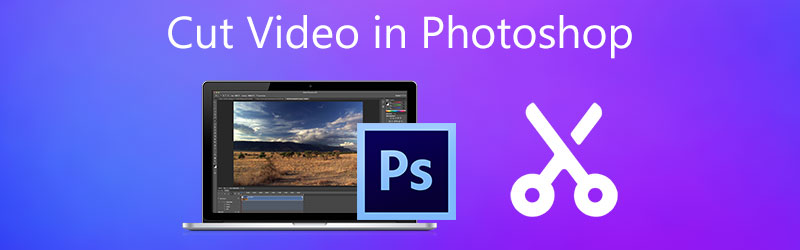
- Parte 1. Como cortar vídeo no Photoshop
- Parte 2. Melhores alternativas ao Photoshop
- Parte 3. Gráfico de comparação
- Parte 4. Perguntas frequentes sobre como cortar um vídeo no Photoshop
Parte 1. Como cortar vídeo no Photoshop
Como o Adobe Photoshop é um pouco complicado ao navegar em suas ferramentas, você achará esta instrução útil. Porque neste ponto, mostraremos como cortar um vídeo no Photoshop.
Passo 1: Abra o Photoshop no seu dispositivo e clique no botão Arquivo. No Arquivo menu, toque no Adicionar mídiae escolha o vídeo que deseja cortar no Photoshop.
Passo 2: Quando o videoclipe estiver na tela, comece a arrastar a ponta da seta no vídeo onde deseja que ele comece e termine. Depois disso, clique no Tesoura ícone no lado inferior esquerdo da Linha do tempo.
Etapa 3: O videoclipe será cortado imediatamente quando você tocar no Tesoura ícone. Então, agora você pode salvar seu vídeo gravado no seu dispositivo. Ver? Cortar um vídeo no Photoshop estará acessível depois de seguir as etapas acima.
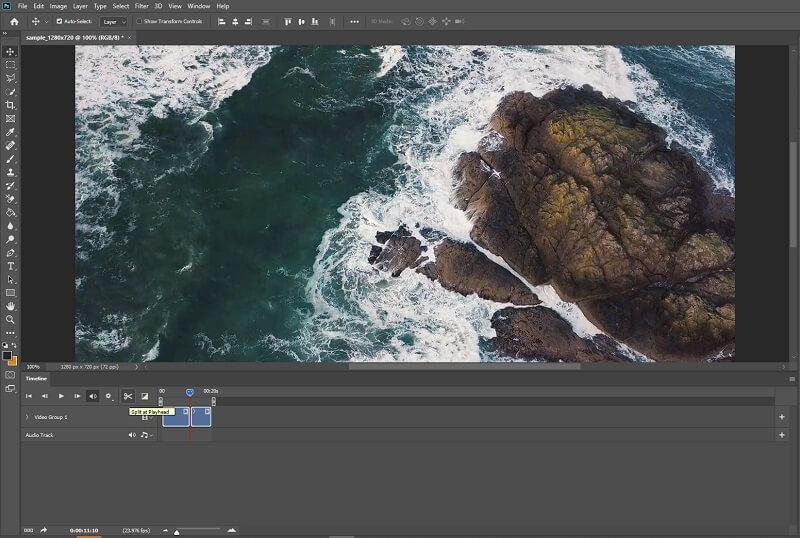
Parte 2. Melhores alternativas ao Photoshop
1. Vidmore Video Converter
o Vidmore Video Converter é o programa mais excelente e fácil de usar para cortar seu videoclipe. Esta ferramenta possui uma interface amigável que permite aos usuários editar e modificar facilmente seus arquivos gravados, sejam amadores ou profissionais. Além disso, você poderá modificar qualquer tipo de arquivo, incluindo vídeo, fotos e faixas de áudio. O que atrai os usuários neste programa é sua capacidade de se adaptar a qualquer arquivo multimídia com o qual estejam trabalhando. O Vidmore Video Converter pode ser baixado com dispositivos baseados em Mac e Windows.
Além disso, converte seus arquivos sem problemas, pois converte muito rápido. Assim, se procura uma ferramenta simples que lhe permita editar um segmento do seu videoclipe, Vidmore é a sua melhor opção. Por favor, revise a seguinte sequência de tarefas.
Passo 1: Baixe as alternativas ao Photoshop
Para baixá-lo, escolha o Baixar botão da lista abaixo. Depois disso, você precisará criar o inicializador da ferramenta e esperar que ela comece a funcionar de forma eficaz.
Etapa 2: fazer upload da filmagem de vídeo na linha do tempo
O processo de upload do vídeo gravado que você deseja modificar começará quando você pressionar o botão Adicionar arquivos botão no canto superior esquerdo do painel. Além disso, você pode utilizar o símbolo de adição, que será exibido no centro.
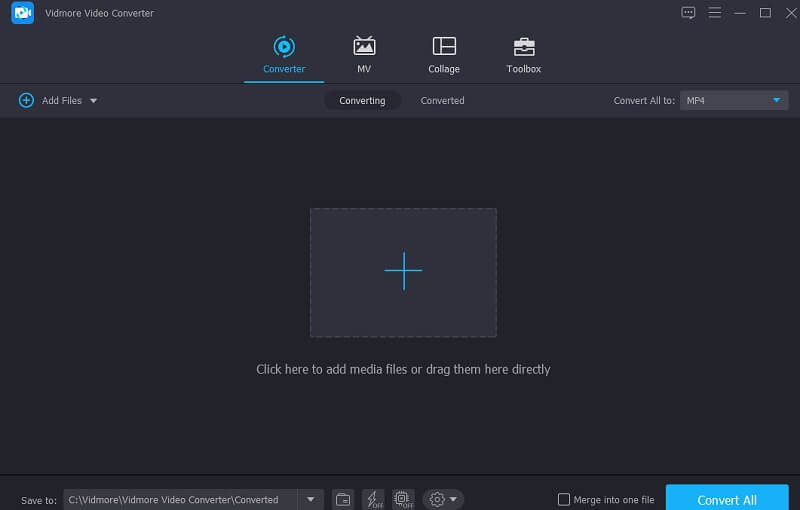
Etapa 3: clique no ícone de tesoura
Para continuar a cortar, escolha o Tesoura ícone localizado abaixo do vídeo. Quando você clicar no símbolo, ele abrirá uma nova janela para você, seguida de direcionar o playhead e especificar os horários de início e término do seu videoclipe. Quando estiver satisfeito, clique no ícone Salvar.
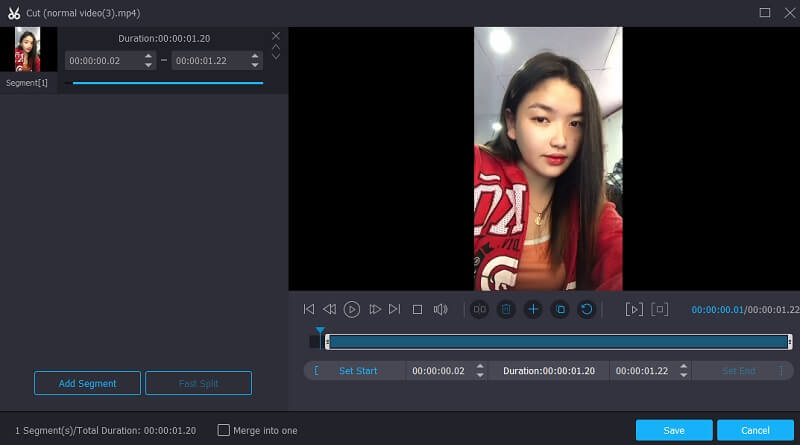
Etapa 4: tornar as alterações permanentes
Se estiver satisfeito com o vídeo que concebeu, pode guardá-lo clicando no botão Converter tudo botão na parte inferior da linha de tempo.
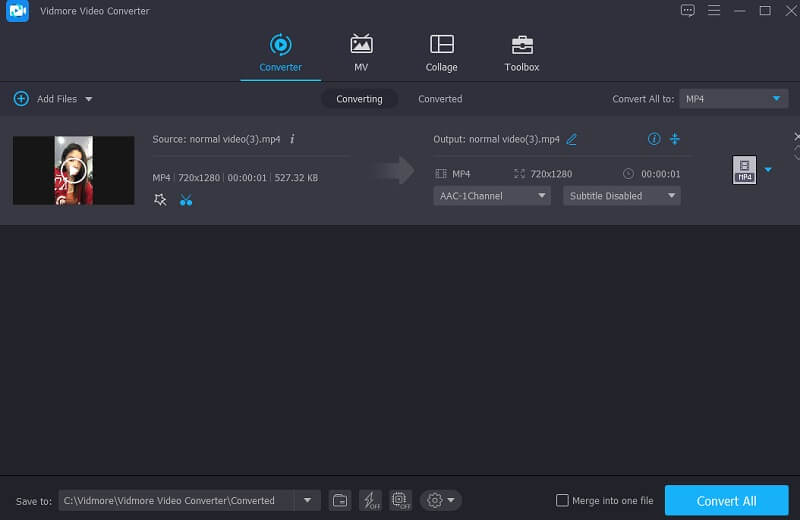
2. Campeão de Clipe
A ferramenta de corte online ClipChamp é uma excelente escolha se você procura uma ferramenta que possa usar para cortar online. Aqueles que desejam modificar seus clipes, principalmente aqueles sem conhecimento prévio de edição de vídeo, podem achar útil o ClipChamp.
Use este aplicativo baseado na web para combinar segmentos de música, imagem e vídeo em um único projeto. Também permite a adição de filtros e linguagem para torná-lo visualmente mais atraente para o público em geral. Se você quiser aprender a cortar seu videoclipe usando o ClipChamp, consulte as instruções abaixo.
Passo 1: Primeiro, você precisa procurar o ClipChamp em seu mecanismo de pesquisa. Uma vez na página principal, clique no botão Criar Vídeo e envie seu videoclipe. Você pode escanear o código em seu smartphone e adicionar seu vídeo no ClipChamp.
Passo 2: Após carregar o vídeo na ferramenta online, arraste-o no Linha do tempo. Em seguida, coloque a cabeça de reprodução na parte em que deseja cortar o vídeo gravado. Para cortar essa parte, toque no Tesoura ícone.
Etapa 3: Se estiver satisfeito com as alterações que criou, clique no botão Exportar botão no canto superior direito da tela.
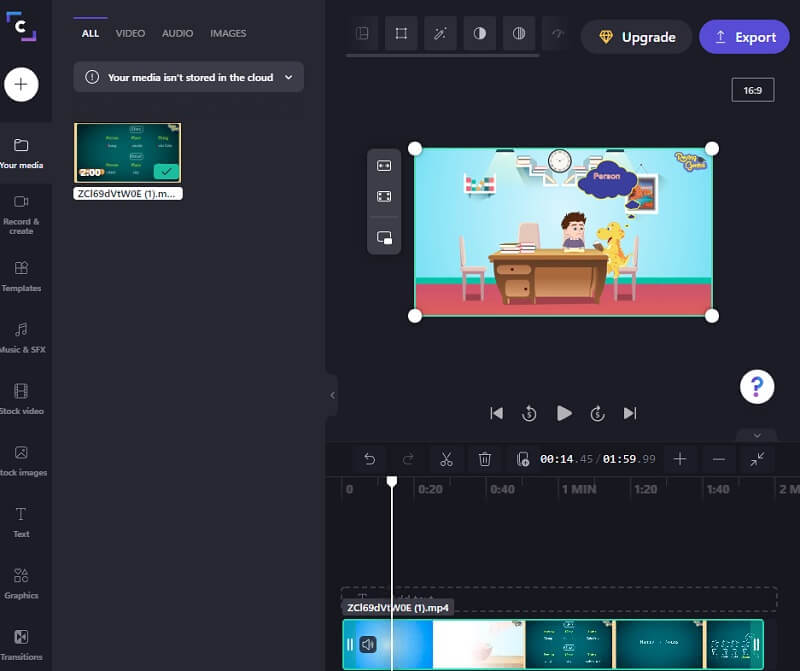
3. 123 aplicativos
Se você quiser cortar seus videoclipes enquanto estiver online, o site do 123 Apps é uma boa alternativa. É uma ferramenta de edição de vídeo e áudio baseada na web que suporta uma ampla variedade de tipos de arquivo. Devido ao seu design intuitivo, esta ferramenta pode ser especialmente benéfica para pessoas novas na edição de vídeo ou produção de vídeo em geral. Editar, aparar, recortar e juntar clipes de vídeo serão feitos com o software fornecido. Como resultado, se você gosta deste software, aqui está um pequeno tour.
Passo 1: Para usar este cortador de vídeo, pesquise 123 Apps no seu navegador e clique no botão Cortar vídeo na página principal.
Passo 2: Depois disso, pressione o Abrir arquivo botão e faça o upload do seu videoclipe. Em seguida, mova o indicador de reprodução no lado esquerdo ou direito para cortar a parte indesejada do videoclipe.
Etapa 3: Depois de remover a parte indesejada do seu vídeo, clique no botão Exportar botão acima.
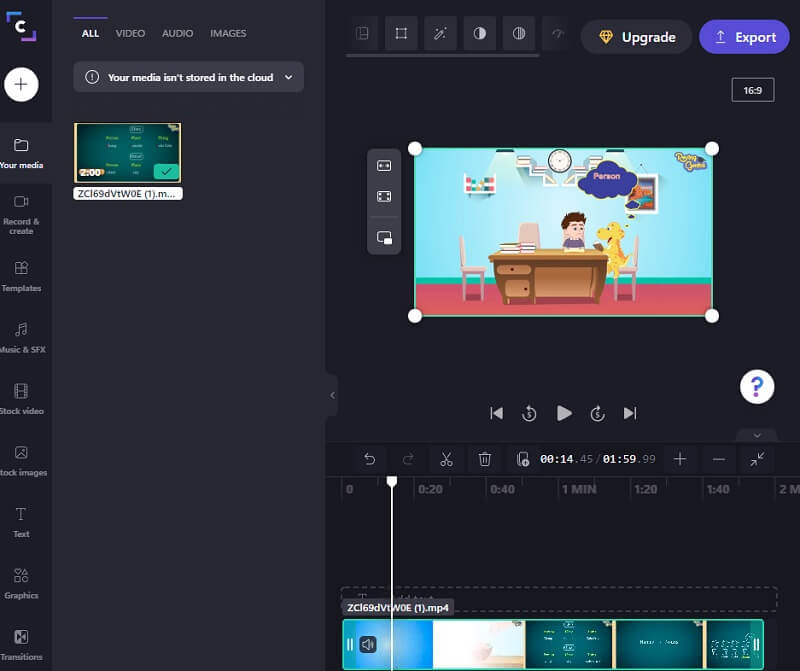
Leitura adicional:
3 maneiras simples de cortar um vídeo no Windows 10/8/7 / XP / Vista
Passo a passo sobre como virar um videoclipe no Final Cut Pro e apresentar ferramentas úteis
Parte 3. Gráfico de comparação
Se você estiver com azar, qual aparador de vídeo você usaria para cortar seus clipes de vídeo será o mais útil. Aqui está um gráfico de comparação que você pode consultar.
- Recursos
- Compatível com Mac e Windows
- Interface amigável
- Aceita diferentes formatos de arquivo de vídeo
| Adobe Photoshop | Vidmore Video Converter | ClipChamp | 123 aplicativos |
Parte 4. Perguntas frequentes sobre como cortar um vídeo no Photoshop
Quais são as vantagens de usar o Photoshop?
O Photoshop geralmente é usado para alterar fotos, mas você pode usá-lo para edição simples de multimídia ou GIF. É compatível com muitos programas avançados de edição.
Qual é a principal desvantagem do Photoshop?
O Photoshop é bastante caro em comparação com outros editores de vídeo e não há opção de usá-lo gratuitamente.
Como faço para cortar uma camada de vídeo no Photoshop?
Depois que um filme é visualizado no Photoshop, a Adobe o converte em um objeto brilhante. Escolha a camada de vídeo, navegue até o painel Imagem, escolha Tamanho da imagem e ajuste a proporção. A modificação será então aplicada a todos os vídeos.
Conclusão
Ver! Este post certamente irá ajudá-lo a aprender como cortar um video no photoshop. A única coisa que você precisa executar agora segue as três etapas fornecidas. Mas você pode achar isso muito demorado. Você pode ir para as melhores alternativas acima: Vidmore Video Converter, ClipChamp e 123 Apps.



